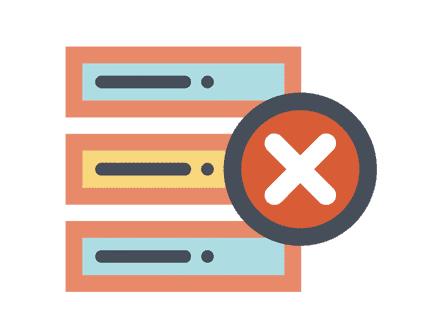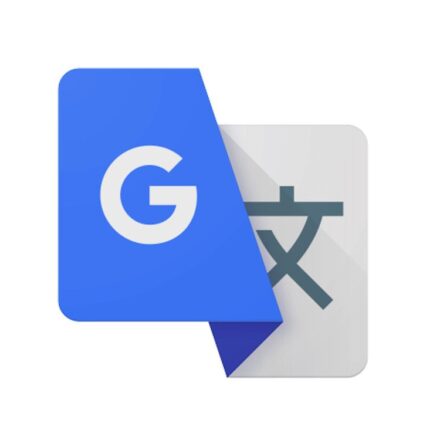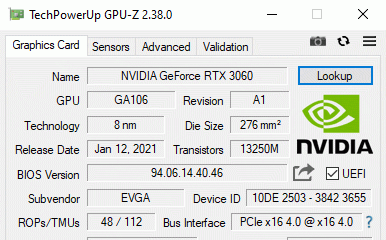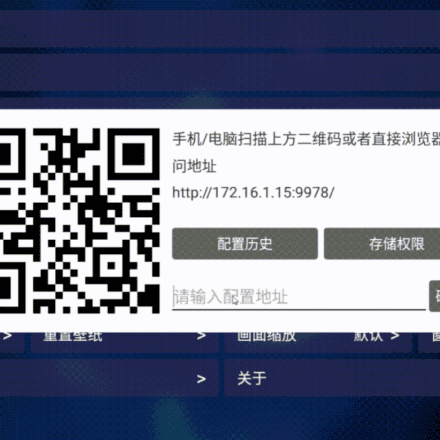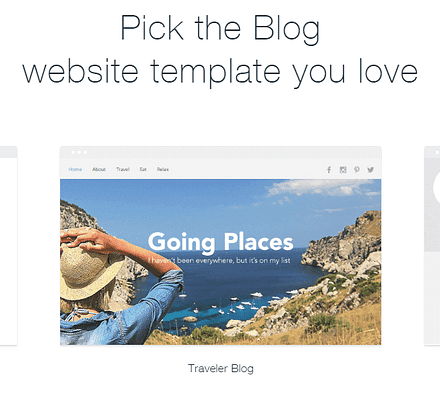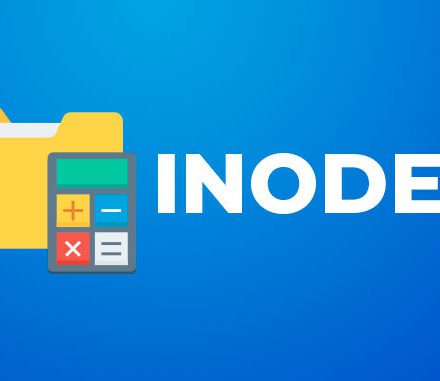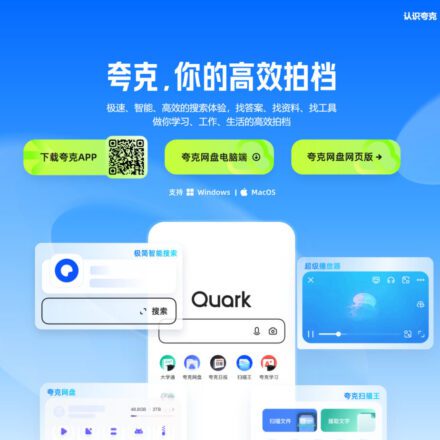Hervorragende Software und praktische Tutorials
Kostenloses VPS-Anwendungs-Tutorial für Amazon Lightsail für drei Monate
Lichtsegel Es ist ein einfach zu bedienendesVirtuelle private Server(VPS), das die einfache Verwaltung von Cloud-Ressourcen wie Containern zu einem vorhersehbaren niedrigen Preis ermöglicht. Erstellen Sie mit nur wenigen Klicks eine Website oder Anwendung. Konfigurieren Sie Netzwerk-, Zugriffs- und Sicherheitsumgebungen automatisch. Erstellen Sie schnell benutzerdefinierte Websites und nutzen Sie vorkonfigurierte Anwendungen wie WordPress, Magento, Prestashop und Joomlakönnen Sie Ihr Blog, Ihren E-Commerce oder Ihre persönliche Website mit nur wenigen Klicks erstellen und personalisieren.
Testen Sie Lightsail für begrenzte Zeit 3 Monate lang kostenlos.Amazonas Lightsail erweitert sein kostenloses Kontingent für Kunden um drei Monate kostenlose Nutzung ausgewählter Pakete.
Amazon LightsailEs wird derzeit verwendet AWS Der einfachste Weg, Ihre Anwendungen in wenigen Minuten auf Ihrem eigenen virtuellen Server zum Laufen zu bringen. Ab sofort können Sie containerbasierte Workloads auf Amazon Lightsail bereitstellen. Sie können Ihre Container-Images jetzt mit der gleichen Einfachheit und zu den gleichen Paketpreisen in der Cloud bereitstellen, die Amazon Lightsail für Ihre virtuellen Server bietet.

Lightsail kostenlos testen
Bevor Sie Lightsail kostenlos testen können, benötigen Sie zunächst ein Amazon Cloud-Konto. Klicken Sie auf den untenstehenden Link, um ein Amazon Cloud-Konto zu beantragen.
Kostenlose Lightsail-Testversion
Die genauen Schritte zur Anwendung finden Sie unter:Antragsverfahren für ein kostenloses Amazon Cloud Server-Konto
Amazon Lightsail AWS ist ein benutzerfreundlicher Cloud-Service, der Ihnen alles bietet, was Sie für die Bereitstellung einer Anwendung oder Website benötigen – und das zu einem kostengünstigen, leicht verständlichen Monatstarif. Er eignet sich ideal für die Bereitstellung einfacher Workloads, Websites oder den Einstieg in AWS. Lichtsegel Zu unseren Kunden zählen Entwickler, kleine Unternehmen und Startups, die schnell mit der Cloud und AWS starten möchten. Sobald Sie sich mit der AWS Cloud vertraut gemacht haben, können Sie jederzeit auf eine breite Palette von AWS-Services umsteigen.
Lichtsegel Im Hintergrund Amazon Elastic Compute Cloud (EC2),Amazon Relational Database Service (RDS),Anwendungslastenausgleich und andere AWS-Services. Es bietet das Maß an Sicherheit, Zuverlässigkeit und Skalierbarkeit, das Sie von AWS erwarten.
- Bereitstellen in Lichtsegel Du kannstSechs Betriebssysteme(4 Linux Freigeben,FreeBSD oder Windows), sieben Anwendungen (z. B. WordPress,Drupal,Joomla,Plesk…) und sieben Stapeltypen (z. B. Node.js,Lampe,GitLab,Django…). Jedoch Docker Was ist mit Containern?
- Von nun an,Amazon Lightsail Bieten Sie Entwicklern eine einfache Möglichkeit, ihre Container in der Cloud bereitzustellen. Sie müssen lediglich eine Docker Image und wir werden es automatisch für Sie in einen Container packen.Amazon Lightsail Es bietet Ihnen einen HTTPS-Endpunkt, der Anwendungen in Cloud-Containern bedienen kann. Es richtet automatisch einen Lastenausgleich ein TLS Endpunkte und verarbeitet TLS-Zertifikate. Es ersetzt automatisch nicht reagierende Container für Sie und weist einen DNS Namen, Pflege der alten Version, bis die neue Version reibungslos läuft und einsatzbereit ist usw.
Gehen wir die einfache Python Lassen Sie uns eine Webanwendung als Container bereitstellen, um zu sehen, wie sie funktioniert. Vorausgesetzt, Sie haben installiert AWS-Befehlszeilenschnittstelle (CLI) Und Docker. Python ist nicht erforderlich, es wird nur im Container installiert.
Ich habe zuerst Einfaches Anwendungsframework von FlaskErstellen Sie eine Python REST API. Jede Programmiersprache und jedes Framework, das in einem Container ausgeführt werden kann, ist geeignet. Ich habe mich für Python und Flask entschieden, weil sie einfach und prägnant sind.
Sie können die folgenden Befehle bedenkenlos kopieren/einfügen:
Anschließend erstelle ich eine Docker-Datei, die die zum Erstellen eines Container-Images erforderlichen Schritte und Informationen enthält:
# erstellt ein Dockerfile echo ' FROM python:3 ADD helloworld.py / RUN pip install flask RUN pip install flask_restful EXPOSE 8080 CMD [ "python", "./helloworld.py"] ' > Dockerfile
Jetzt kann ich meinen Container bauen:
Docker Build -t Lightsail-Hallo-Welt
Der Build-Befehl gibt beim Erstellen des Containers viele Zeilen aus und endet schließlich mit der folgenden Meldung (die tatsächliche ID ist unterschiedlich):
7848e055edff erfolgreich erstellt. Lightsail-hello-world:latest erfolgreich getaggt.
Ich habe es getestet, indem ich den Container auf meinem Laptop gestartet habe:
docker run -it --rm -p 8080:8080 Lightsail-Hallo-Welt
und verbinden Sie Ihren Browser mit lokaler Host: 8080
 Wenn ich mit der Anwendung zufrieden bin, schiebe ich den Container zu Docker Nabe.
Wenn ich mit der Anwendung zufrieden bin, schiebe ich den Container zu Docker Nabe.
Docker-Tag Lightsail-Hallo-Welt sebsto/Lightsail-Hallo-Welt Docker-Login Docker-Push sebsto/Lightsail-Hallo-Welt
Jetzt bin ich schon Docker Hub Nachdem der Container nun fertig ist, können wir ihn erstellen. Lichtsegel Containerdienste.
Ich habe meinen Browser auf Amazon Lightsail KonsoleIch sehe, dass die Containerdienste bereitgestellt sind und kann sie verwalten. Um einen neuen Dienst zu erstellen, klicke ich auf Containerdienst erstellen(Containerdienst erstellen):
 Lightsail-Containerkonsole
Lightsail-Containerkonsole
Auf dem nächsten Bildschirm wähle ich die zu verwendende Containergröße basierend auf der für die Anwendung verfügbaren vCPU und dem verfügbaren Arbeitsspeicher. Außerdem wähle ich die Anzahl der Containerinstanzen aus, die ich aus Gründen der Hochverfügbarkeit oder Skalierbarkeit parallel ausführen möchte. Ich kann die Anzahl der Containerinstanzen oder ihre Kapazitäten (vCPU und RAM) jederzeit ohne Serviceunterbrechung ändern. Beide Parameter beeinflussen den monatlichen Preis von AWS. Der Preis wird auf dem Bildschirm angezeigt und passt sich dynamisch an, wie im folgenden Video gezeigt.
 Etwas weiter unten auf dem Bildschirm überspringe ich die Bereitstellung vorerst. Ich nenne den Dienst ("Hallo Welt”). Ich klicke Containerdienst erstellen(Containerdienst erstellen).
Etwas weiter unten auf dem Bildschirm überspringe ich die Bereitstellung vorerst. Ich nenne den Dienst ("Hallo Welt”). Ich klicke Containerdienst erstellen(Containerdienst erstellen).
 Nachdem ich den Dienst erstellt habe, klicke ich Erstellen Sie Ihre erste Bereitstellung(Erste Bereitstellung erstellen), um eine Bereitstellung zu erstellen. Eine Bereitstellung ist eine bestimmte Kombination aus Container-Image und -Version, die ich auf dem soeben erstellten Dienst bereitstellen möchte.
Nachdem ich den Dienst erstellt habe, klicke ich Erstellen Sie Ihre erste Bereitstellung(Erste Bereitstellung erstellen), um eine Bereitstellung zu erstellen. Eine Bereitstellung ist eine bestimmte Kombination aus Container-Image und -Version, die ich auf dem soeben erstellten Dienst bereitstellen möchte.
Ich habe einen Namen für mein Bild gewählt und dann das Format verwendet Benutzer/ :Etikett Geben Sie die Adresse des Images an. Hier kann ich auch Umgebungsvariablen, Portzuordnungen und Startbefehle eingeben.
Mein Container stellt Netzwerkdienste auf Port TCP 8080 bereit, daher habe ich diesen Port zur Bereitstellungskonfiguration hinzugefügt.Offene PortsDie Konfiguration gibt an, welche Ports und Protokolle für andere Systeme im Containernetzwerk geöffnet sind. Andere Container oder VMs können Ports nur öffnen, wenn die Ports explizit in der Konsole konfiguriert sind oderöffentlichIn meinem Docker-Datei Keiner dieser Ports ist dem öffentlichen Internet ausgesetzt.
In diesem Beispiel möchte ich aber auch, dass Lightsail den Datenverkehr aus dem öffentlichen Internet in diesen Container leitet. Daher verwende ich diesen Container als Hallo Welt Der Endpunkt für den Dienst wird hinzugefügt. Der Endpunkt wird automatisch für TLS konfiguriert. Es müssen keine Zertifikate installiert oder verwaltet werden.
Ich kann bis zu 10 Container für eine einzelne Bereitstellung hinzufügen. Wenn ich bereit bin, klicke ich auf Speichern und bereitstellen(Speichern und bereitstellen).
 Nach einiger Zeit ist meine Bereitstellung aktiv und ich kann den Endpunkt testen.
Nach einiger Zeit ist meine Bereitstellung aktiv und ich kann den Endpunkt testen.
 Die DNS-Adresse des Endpunkts befindet sich in der oberen rechten Ecke der Konsole. Ich kann bei Bedarf meinen eigenen DNS-Domänennamen konfigurieren.
Die DNS-Adresse des Endpunkts befindet sich in der oberen rechten Ecke der Konsole. Ich kann bei Bedarf meinen eigenen DNS-Domänennamen konfigurieren.
Ich öffne einen weiteren Tab in meinem Browser und richte ihn auf die URL des https-Endpunkts:
 Wenn ich eine neue Version bereitstellen muss, verwende ich erneut die Konsole, um die Bereitstellung anzupassen. Ich habe Ihnen die Details zur Änderung des Anwendungscodes, zum Erstellen und zum Pushen des neuen Versionscontainers erspart.
Wenn ich eine neue Version bereitstellen muss, verwende ich erneut die Konsole, um die Bereitstellung anzupassen. Ich habe Ihnen die Details zur Änderung des Anwendungscodes, zum Erstellen und zum Pushen des neuen Versionscontainers erspart. sebsto/lightsail-hello-world:v2 Eine zweite Container-Image-Version ist verfügbar. Ich kehre zurück zu Amazon Lightsail Konsole, klicken Sie auf Bereitstellungen(Bereitstellen) und klicken Sie dann auf Ändern Sie Ihre Bereitstellungen(Bereitstellung ändern). Ich gebe den vollständigen Namen der neuen Version des Container-Images ein, einschließlich des Tags, und klicke Speichern und Bereitstellen(Speichern und bereitstellen).
 Nach einiger Zeit wird die neue Version bereitgestellt und automatisch aktiviert.
Nach einiger Zeit wird die neue Version bereitgestellt und automatisch aktiviert.
 Ich öffne einen neuen Tab in meinem Browser und zeige auf Amazon Lightsail Die Endpunkt-URI wird in der oberen rechten Ecke der Konsole angezeigt. Ich stelle fest, dass die JSON-Version anders ist. Sie hat jetzt den Wert
Ich öffne einen neuen Tab in meinem Browser und zeige auf Amazon Lightsail Die Endpunkt-URI wird in der oberen rechten Ecke der Konsole angezeigt. Ich stelle fest, dass die JSON-Version anders ist. Sie hat jetzt den Wert 2 vonVersionEigentum.
 Wenn ich ein Problem mit meiner Bereitstellung habe, Amazon Lightsail Die letzte Bereitstellung bleibt automatisch aktiv, um Serviceunterbrechungen zu vermeiden. Ich kann die vorherige Bereitstellungsversion auch manuell aktivieren, um unerwünschte Änderungen rückgängig zu machen.
Wenn ich ein Problem mit meiner Bereitstellung habe, Amazon Lightsail Die letzte Bereitstellung bleibt automatisch aktiv, um Serviceunterbrechungen zu vermeiden. Ich kann die vorherige Bereitstellungsversion auch manuell aktivieren, um unerwünschte Änderungen rückgängig zu machen.
Ich komme gerade von Docker Hub Ich habe mein erstes Container-Image bereitgestellt. Ich kann auch AWS-Befehlszeilenschnittstelle (CLI) Verwalten Sie meine Dienste und stellen Sie lokale Container-Images von meinem Laptop bereit. Um Container-Images direkt von Ihrem Laptop auf meinen Amazon Lightsail Containerdienst, ich mussInstallieren LightSail-Controller-Plugin. (TL;DR Locke,cp Und chmod Alle sind für Ihren Einsatz hier geeignet, ich pflege auch eine DockerFile um die CLI innerhalb des Containers zu verwenden).
Um einen Containerdienst zu erstellen, aufzulisten oder zu löschen, gebe ich ein:
aws lightsail create-container-service --service-name myservice --power nano --scale 1 aws lightsail get-container-services { "containerServices": [{ "containerServiceName": "myservice", "arn": "arn:aws:lightsail:us-west-2:012345678901:ContainerService/1b50c121-eac7-4ee2-9078-425b0665b3d7", "createdAt": "2020-07-31T09:36:48.226999998Z", "location": { "availabilityZone": "all", "regionName": "us-west-2" }, "resourceType": "ContainerService", "power": "nano", "powerId": "", "state": "READY", "scale": 1, "privateDomainName": "", "isDisabled": false, "roleArn": "" }] } aws lightsail delete-container-service --service myservice
Ich kann Container-Images auch direkt von meinem Laptop aus mithilfe der CLI bereitstellen.Installieren lightsailctl.
# Erstellen Sie die neue Version meines Images (v3) docker build -t sebsto/lightsail-hello-world:v3 . # Pushen Sie das neue Image. aws lightsail push-container-image --service-name hello-world --label hello-world --image sebsto/lightsail-hello-world:v3
Nach einer Weile sehe ich die folgende Ausgabe:
Image „sebsto/lightsail-hello-world:v3“ registriert. Beziehen Sie sich in Bereitstellungen auf dieses Image als „:hello-world.hello-world.1“.
Ich habe eins erstellt lc.json Datei, die die Konfigurationsdetails der Bereitstellung enthält. Sie entspricht den Optionen, die ich auf der Konsole sehe. Ich habe den vorherigen Befehl gemeldetBild Der im Attribut angegebene Name:
{ "serviceName": "Hallo Welt", "Container": { "Hallo Welt": { "Image": ":Hallo Welt.Hallo Welt.1", "Ports": { "8080": "HTTP" } } }, "publicEndpoint": { "ContainerName": "Hallo Welt", "ContainerPort": 8080 } }
Abschließend erstelle ich mit folgendem Befehl eine neue Serviceversion:
aws lightsail create-container-service-deployment --cli-input-json Datei://lc.json
Den Bereitstellungsstatus kann ich mit folgendem Befehl abfragen
aws lightsail get-container-services ... "nextDeployment": { "Version": 4, "Status": "AKTIVIEREN", "Container": { "Hallo Welt": { "Bild": ":hello-world.hello-world.1", "Befehl": [], "Umgebung": {}, "Ports": { "8080": "HTTP" } } }, ...
Nach einer Weile ändert sich der Status zu AKTIV(Aktiv), ich kann meinen Endpunkt testen.
curl https://hello-world.nxxxxxxxxxxx.lightsail.ec2.aws.dev/ {"message": "Hallo Flask API-Welt!", "version": 3}Wenn Sie planen, den Container später bereitzustellen in Amazon ECS oder Amazon Elastic Kubernetes Servicesind keine Änderungen erforderlich. Sie können Container-Images aus dem Repository abrufen, genau wie mit Amazon Lightsail Dasselbe.
Sie können Amazon Lightsail Stellen Sie den Container in allen AWS-Regionen bereit in Lichtsegel Ab heuteUSA Ost (Ohio),USA Ost (Nord-Virginia),USA West (Oregon),Asien-Pazifik (Mumbai),Asien-Pazifik (Seoul),Asien-Pazifik (Singapur),Asien-Pazifik (Sydney),Asien-Pazifik (Tokio),Kanada (Zentral),Europa (Frankfurt),Europa (Irland),Europa (London)UndEuropa (Paris)Regionales Angebot.
Verwenden Sie wie gewohnt Amazon Lightsail Stunde,PreiseLeicht verständlich und vorhersehbar.Amazon Lightsail Für Container gilt ein Festpreis pro Container und Monat, abhängig von der Containergröße (der von Ihnen genutzten vCPU/Speicher-Kombination). Sie zahlen einen anteiligen Betrag für die Dauer der Service-Aktivierung. Der monatliche Preis entspricht dem Höchstpreis, der Ihnen bei einem 24/7-Betrieb berechnet würde. Die Preise sind in allen AWS-Regionen gleich. Sie reichen von 7 US-Dollar pro Monat für einen Nano-Container (512 MB Speicher und 0,25 vCPU) bis zu 160 US-Dollar pro Monat für einen X-Large-Container (8 GB Speicher und 4 vCPU-Kerne). Dieser Preis beinhaltet nicht nur den Container selbst, sondern auch den Load Balancer, DNS und eine umfangreiche Datenübertragungsschicht. Details und Preise für andere AWS-Regionen finden Sie unter Lightsail-PreisseiteVorgesetzter.
Amazon-Konto, vonAmazon Lightsail bietet ab dem Datum der Anmeldung eine dreimonatige kostenlose Testphase an. Bitte beantragen Sie jetzt die Registrierung.Kostenlose Lightsail-TestversionBar,Ich kann es kaum erwarten, herauszufinden, was Sie tun werden in Amazon Lightsail Welche Lösungen werden auf Containern erstellt und bereitgestellt?
Originaltext referenzieren: KlickHierOriginalartikel anzeigen